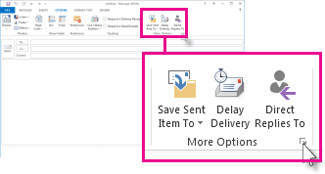Під час надсилання повідомлення, яке має термін дії, установіть дату закінчення дії, щоб одержувачі не витрачали час на відповідь після того, як крайній термін мине.
-
Виберіть елемент Параметри.
-
У групі Додаткові параметри клацніть запускач діалогових вікон Параметри повідомлення
-
У розділі Параметри надсилання встановіть прапорець Не дійсне після та виберіть дату й час.
Коли дата завершення дії мине, повідомлення залишатиметься видимим у списку повідомлень, але його буде закреслено. Його й надалі можна буде відкрити, а закреслення візуально вказує на те, що повідомлення застаріле або вже не актуальне.
Видалення повідомлень, термін дії яких завершився, з папки "Вхідні"
Якщо ви отримали одне або кілька повідомлень, термін дії яких завершився, і відображаються в списку повідомлень із закресленням, їх можна видалити, вибравши їх і натиснувши кнопку Видалити на стрічці або натиснувши клавішу Delete на клавіатурі. Видалити повідомлення, термін дії яких завершився, автоматично не можна.
Додавання дати завершення терміну дії до всіх повідомлень, які ви надсилаєте
Ви можете налаштувати Програму Outlook так, щоб вона автоматично доповнюла термін дії певної кількості днів після надсилання повідомлення.
-
Виберіть Файл > Параметри.
-
В області ліворуч виберіть пункт Пошта .
-
Прокрутіть униз до розділу Надсилання повідомлень.
-
Установіть прапорець Позначити повідомлення як прострочені через таку кількість днів і введіть кількість днів від 1 до 99.
-
Натисніть кнопку OK.
Установлення дати завершення терміну дії для отриманого повідомлення
Ви можете встановити дату завершення терміну дії отриманого повідомлення.
-
Двічі клацніть повідомлення, щоб відкрити його. Не можна встановити дату завершення терміну дії в області читання.
-
Виберіть Властивості файлу>.
-
У розділі Параметри доставки встановіть прапорець Термін дії завершується після та виберіть дату й час завершення терміну дії повідомлення.
-
Натисніть кнопку Закрити, а потім натисніть кнопку Зберегти у верхньому лівому куті повідомлення, щоб зберегти дату завершення терміну дії.